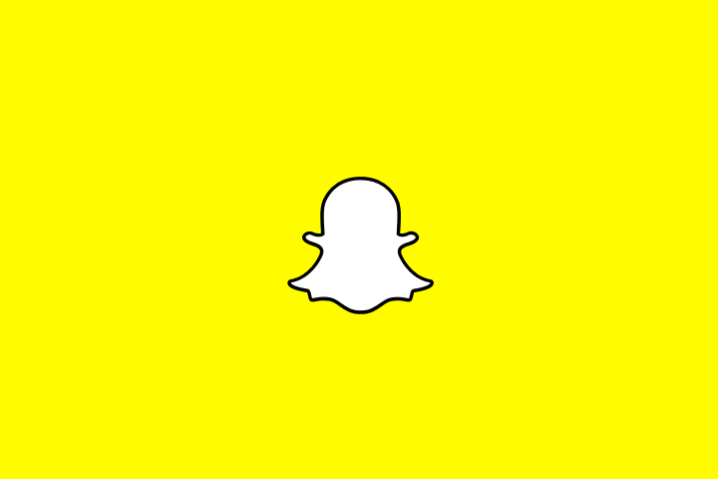目次 ▼
今この瞬間をこの人だけに見て欲しいスナップチャット
みなさんは、友達や知り合いに「ちょっとこれ見て!」と思った経験はありますよね?
たとえば、面白い写真や動画を今見て欲しいと思ったとき、FacebookやTwitter、LINEなどを使って相手に伝えると思います。
でも、「この人だけに見て欲しい!」と思った写真や動画なので、拡散されると困りますし、少々恥ずかしい写真なのでできれば手元にも残して欲しくない……。
FacebookやTwitterなどで、「公開範囲を決めて~~」「この人だけに~~」と考えても、公開範囲の友達がシェアしてしまったら意味なしです。LINEだってローカルにデータが残っちゃうし……ああ!めんどくさい!
そんなときにおすすめなのが「スナップチャット(Snapchat)」です。特徴をひとことで言うと「画像や動画など相手に送った内容に時限タイマーをセットできるチャットアプリ」です。
つまり、「今この瞬間をこの人だけに見て欲しい」が実現できてしまうという素晴らしいアプリです。
では、もう少しスナップチャットについて説明しましょう。
※2019年5月更新-一部2014年の情報が混じっています。
スナップチャット(Snapchat)とは
スナップチャットの機能は前述した通り、送った画像や動画、またはチャットを相手が開くと、その閲覧から10秒ですべて消えてしまい、相手の端末ではその画像や動画、またはチャットを表示することができなくなることです。
テキストチャットの他に、ビデオ通話機能も備えていますが、もちろんチャットを終えるとその記録はすべて消去されます。
スクリーンショット機能も制限されているため、自分の著作物を流用されることもありません。
スナップチャットは、ダウンロード数を公開していません。ただ、2018年第4四半期のデイリー・アクティブユーザー数は、1億8600万人にも上ります。
Snapchat のユーザー数、増加しないが減少もせず:収益は増加、コストも減少傾向 | DIGIDAY[日本版]
News Releases 2018 – Snap Inc.
過去には、Facebookから3000億円の買収提案、Googleからも4000億円の買収提案がされ、どちらも断るという恐ろしい会社。CEOも当時23歳という若さで話題になりました。
ではさっそく、登録方法と基本的な使い方をチェックしましょう。
スナップチャットの登録方法
スナップチャットをダウンロードする
まずはApp Store、もしくはGoogle Playで「Snapchat」と検索します。似たようなアプリもあるため、公式アプリであることを確認して、ダウンロードしてください。
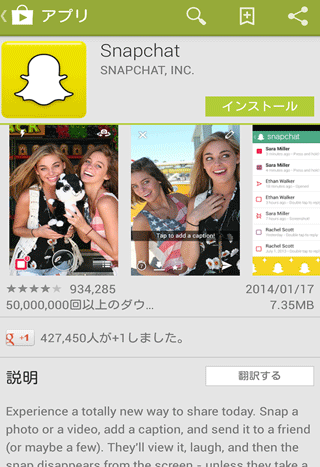
登録をタップする
スナップチャットをダウンロードして起動すると、まずログイン画面か新規登録を聞かれるので「登録」をタップします。
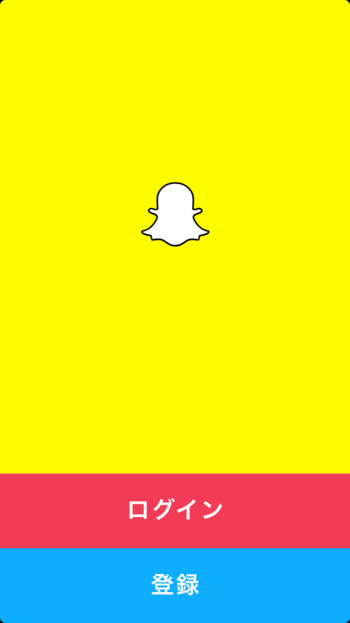
通知をオンにするか聞かれるので、どちらかを選択してください。
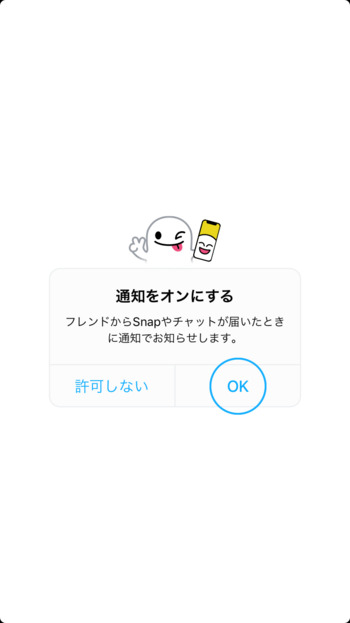
名前や生年月日(西暦)を入力する
名前を入力します。名前はアプリ内でユーザーIDとして使われます。
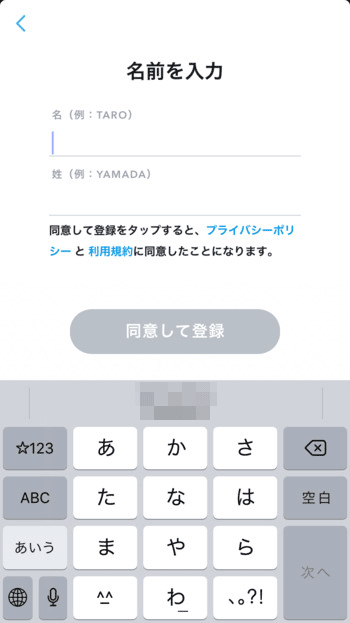
次に生年月日(西暦)を入力して、続行をタップします。

先ほど入力した名前からユーザーIDが自動で設定されます。もし気に入らなければ「ユーザーIDを変更」をタップして変更してください。ちなみに、わたしは名前に「nakato」と入力したら、「nakato4555」に自動設定されました。
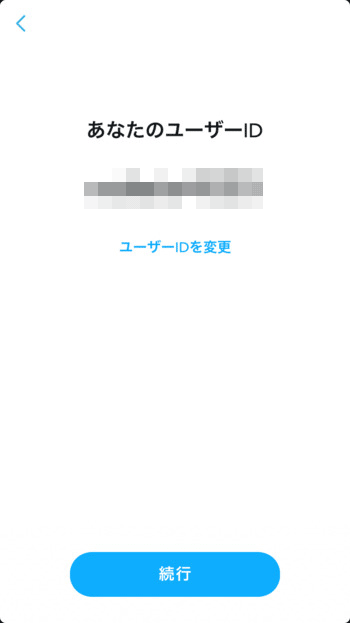
パスワードを設定する
次に8文字以上のパスワードを設定します。設定したパスワードは、スナップチャットアカウントを削除する場合にも必要です。
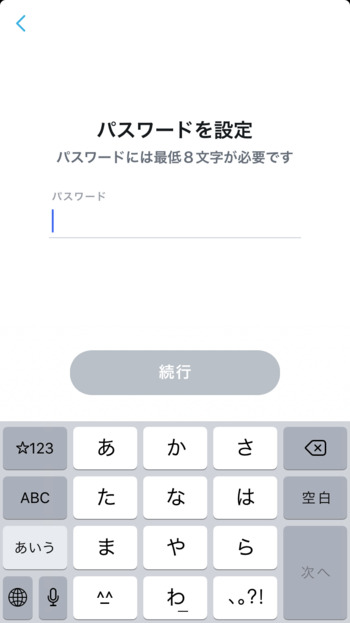
携帯電話番号を入力して認証する
ショートメール(SMS)で認証コードを取得するために、携帯電話番号を入力して続行をタップします。

ショートメールに6桁の認証コードが送られるので、その数字を入力します。
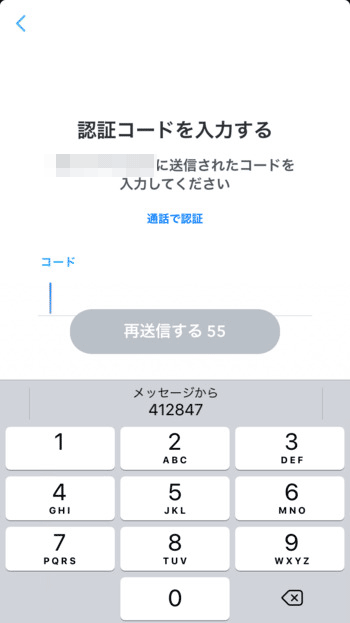
フレンド検索はひとまずスキップする
認証コードを入力すると、フレンド検索画面が表示されます。こちらは続行をタップすると、連絡先をアップロードする画面に移行します。
フレンド検索は後から違う方法でもできるため、ひとまず飛ばすために画面右上の「スキップ」をタップしましょう。
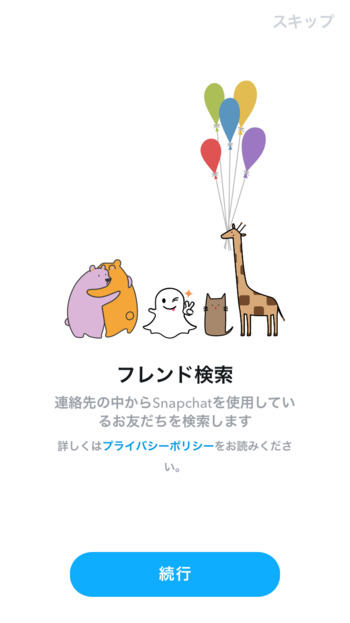
これでスナップチャットの登録は完了です。
スナップチャットの使い方
次はいよいよ撮影開始です。操作画面はシンプルです。真ん中の○がシャッターで、左下、□の上に書いてある数字が今誰かとやり取りしている画像数です。

写真を撮影すると左下にストップウォッチアイコンが出てきます。相手に表示される秒数です。1から10まで選べます。

右上のカラーバーをタップすると手書きペイントもできます。
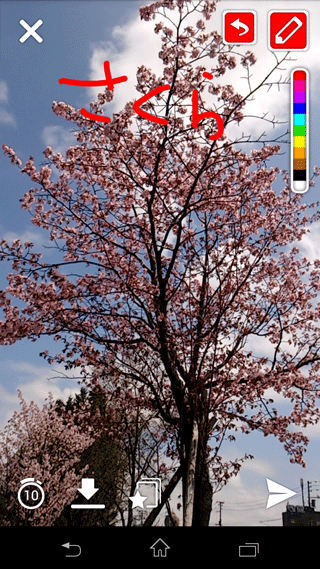

そして送信です。撮影したものをそのまま送信するには右下の紙飛行機(Android)か矢印(iOS)をタップします。
登録時にメンバー追加していれば簡単送信可能。メンバー追加もIDで検索して簡単追加できます。

これで送信できました。まだ相手が確認していない場合は紙飛行機は赤くなります。
相手から届いた写真、動画を確認します。
ログインすると一覧が出てくるので、確認していないメールをタップ。開くまでちょっと時間がかかるのでダブルタップしてしまうと画像が開封されたことになり、カウントダウンが開始してしまいます。
以上がこのアプリの始め方と基本の使用方法です。とてもシンプルなので、英語版でも特に問題なく活用できます。
スナップチャットの使い道
さて、みなさんスナップチャットの使い道は思いつきますよね?
私たちはこれまで、いろいろなツールで、誰にも見られたくないような写真を送りあっていました。でも今までのサービスは、運営元のサーバーは経由しますし、意識して消去しない限り残り続けます。
普段から見られたくないものを送っていると、誤爆した時に大ダメージ!ということもあり得ます。
変な写真や動画を送りあってその場だけを楽しんだり、著作権に関係するものを送ってみたり、あまり記録に残したくない男女の会話をしたりなどさまざまな使い道が考えられますが……。
万が一のことを考えると、スナップチャットでやりとりをしている方が安心かな、と思ったりしますね。
スナップチャットの今後
さて、何となく便利そうに思えるスナップチャットですが、SNSを使いこなしている若い世代が受ける印象は、「それって、インスタのストーリーといっしょじゃん。」というものでしょう。
たしかに、以前はスナップチャットのキャッチーな機能は、北米を中心に流行り、一時期は日本でも話題になりました。また、最近では性別を変えるARフィルターや子供フィルターがテレビでも取り上げられました。
ところが実際は、前述したインスタのストーリーズ機能が出てきてからは、デイリー・アクティブユーザー数は鈍化し、ついに減少に転じてしまいました。
$SNAP lost 3 million daily active users in Q2, here's how it now compares with @instagram Stories' daily users. pic.twitter.com/ZWvGvfD4KL
— Recode (@Recode) 2018年8月7日
このままだと、スナップチャットに未来はありません。新しいイノベーションを起こさない限り、おそらく5-10年以内に過去のアプリとして消え去ってしまうでしょう。